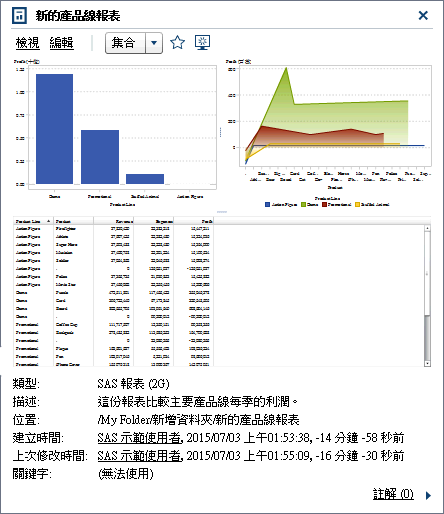使用傳統首頁的物件檢查探索詳細資料
傳統首頁提供的物件檢查可以讓您在按一下物件時,快速尋找更多關於此物件的資訊。您可以看到報表、勘查、預存程式、預存程式報表、表格、查詢、資料夾或集合的描述;選取物件的位置;作者;物件的建立和修改時間;以及關鍵字清單。
您的角色和功能確定物件檢查在工作列上動作 (例如:檢視、編輯或開啟) 的可用性。若需要更多關於角色和功能的資訊,請參閱 SAS Visual Analytics: 管理手冊。
您可以使用物件檢查的工具列執行下列其中一或多項工作 (工作能否使用視您的角色和功能而定):
-
檢視報表:在 SAS Visual Analytics Viewer (檢視器) 中開啟報表。
-
編輯報表:在 SAS Visual Analytics Designer (設計工具) 中開啟報表,這樣您可以編輯或變更報表中的物件。
-
開啟勘查:顯示 SAS Visual Analytics Explorer (檔案總管)。開啟連結也可以使用在預存程式、預存程式報表、查詢和資料夾。
-
在設計工具中顯示表格的建立報表。
-
在檔案總管中顯示表格的瀏覽資料。
-
按一下 [集合] 可以選取現有的集合或建立新的集合。若需要更多資訊,請參閱 在傳統首頁上管理集合。
-
按一下
 可以將物件增加到我的最愛清單。星狀圖示若為黃色,表示物件已在我的最愛清單中。按一下
可以將物件增加到我的最愛清單。星狀圖示若為黃色,表示物件已在我的最愛清單中。按一下  可以從我的最愛清單中移除物件。
可以從我的最愛清單中移除物件。
-
按一下
 可以將物件設為啟動 SAS Visual Analytics 時的初始螢幕。圖示若為藍色,表示物件已設為初始螢幕。按一下
可以將物件設為啟動 SAS Visual Analytics 時的初始螢幕。圖示若為藍色,表示物件已設為初始螢幕。按一下  可以移除此初始螢幕設定。
可以移除此初始螢幕設定。
也可以在物件檢查中執行下列作業:
-
按一下 [建立時間] 或 [上次修改時間] 標籤旁邊的使用者名稱,可以搜尋此使用者建立或修改的所有 SAS 報表、查詢、表格、預存程式和預存程式報表。
-
按一下 [註解] 可以增加或檢視註解。任何擁有增加或檢視註解功能的使用者可以將註解增加到任何報表、勘查、預存程式、預存程式報表、表格或查詢。他們可以使用物件檢查右下方的註解連結,檢視關於任何報表、勘查、預存程式、預存程式報表、表格或查詢的現有註解。您無法在資料夾、我的最愛群組或集合加上註解。若需要更多資訊,請參閱 在傳統首頁上將註解增加到物件。